Spotlight op de Mac
Met Spotlight ![]() kun je eenvoudig naar bijvoorbeeld documenten, contacten, agenda-activiteiten of e-mailberichten op je MacBook Pro zoeken. Spotlight-suggesties bieden informatie uit Wikipedia-artikelen, Bing-zoekresultaten, nieuws, sport, weer, aandelen, films en andere bronnen.
kun je eenvoudig naar bijvoorbeeld documenten, contacten, agenda-activiteiten of e-mailberichten op je MacBook Pro zoeken. Spotlight-suggesties bieden informatie uit Wikipedia-artikelen, Bing-zoekresultaten, nieuws, sport, weer, aandelen, films en andere bronnen.
Als je zoekt met Spotlight, zie je in het voorvertoningsgedeelte aan de rechterkant zoekresultaten waarmee je iets kunt doen: je kunt iemand bellen, een e-mailbericht versturen, een routebeschrijving opvragen en zelfs valuta's omrekenen. Spotlight geeft antwoorden op wiskundige vragen en definieert woorden rechtstreeks op je bureaublad.
Zoeken naar inhoud. Klik op ![]() rechtsboven in het scherm en begin met typen.
rechtsboven in het scherm en begin met typen.
Tip: Druk op Command + spatiebalk om het zoekveld van Spotlight te tonen of te verbergen.
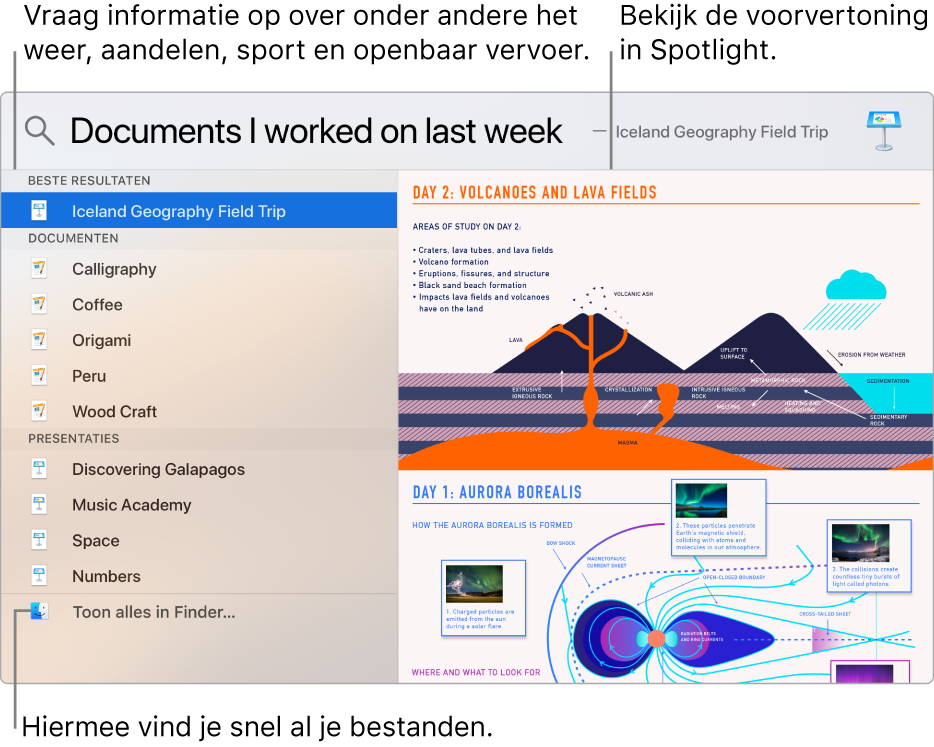
Vluchtinformatie opvragen. Voer in Spotlight de naam van de vliegmaatschappij en het vluchtnummer in om de status van je vlucht te zien en een kaart weer te geven. Je hoeft Safari dus niet te openen.
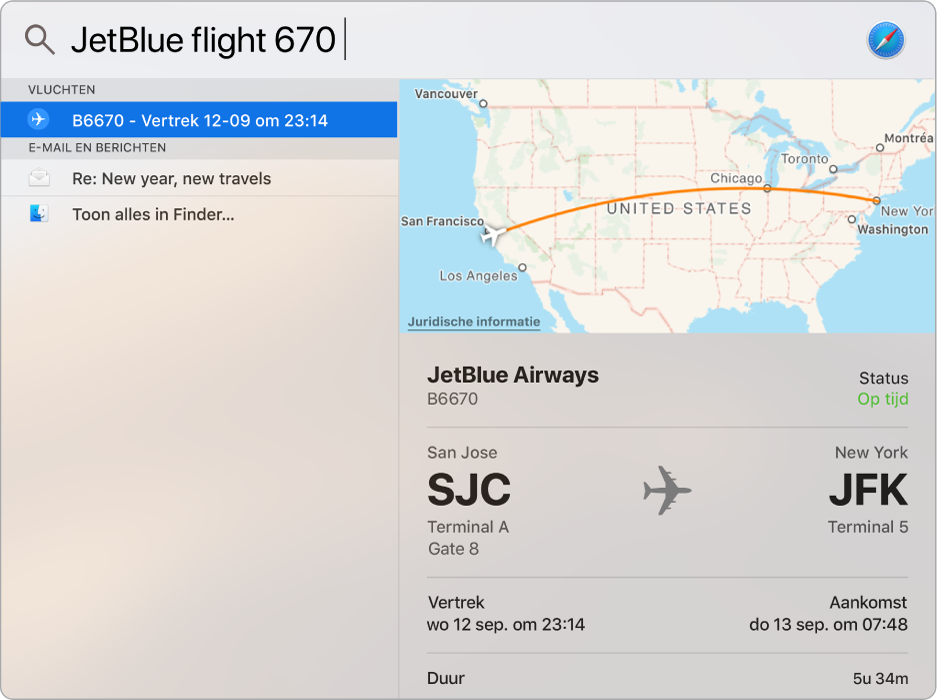
Een voorvertoning van de resultaten bekijken. Klik op een zoekresultaat en bekijk het in de voorvertoning aan de rechterkant. Soms is dat alles wat je hoeft te doen: op onderdelen of koppelingen in de voorvertoning klikken. Je kunt ook dubbel op een resultaat klikken om het te openen.
Een app openen. Typ de naam van de app in Spotlight en druk op de Return-toets.
Spotlight-suggesties uitschakelen. Als je Spotlight alleen wilt laten zoeken naar onderdelen op je MacBook Pro, kun je Spotlight-suggesties uitschakelen in de Spotlight-voorkeuren. Klik op het Systeemvoorkeuren-symbool ![]() in het Dock, klik op 'Spotlight' en schakel het aankruisvak 'Toon Spotlight-suggesties in de opzoekfunctie' uit. Breng eventuele andere gewenste wijzigingen aan in de lijst met categorieën waarin Spotlight zoekt.
in het Dock, klik op 'Spotlight' en schakel het aankruisvak 'Toon Spotlight-suggesties in de opzoekfunctie' uit. Breng eventuele andere gewenste wijzigingen aan in de lijst met categorieën waarin Spotlight zoekt.
Meer informatie. Zie het Apple Support-artikel Spotlight gebruiken op een Mac.